詳細設計
機能に関する詳細設計を作成します。
同じ機能コードを付けることで関連する機能単位にまとめることができます。
ドキュメントコードを付けることで1機能に関する設計をまとめることができます。
詳細設計画面の開き方
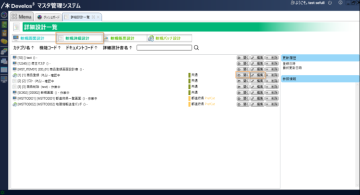
新規詳細設計ボタンをクリックすると、新規で追加する詳細設計画面が開きます。
編集ボタンをクリックすると、対象の詳細設計画面が編集モードで開きます。
開くボタンをクリックすると、対象の詳細設計画面が閲覧モードで開きます。
詳細設計画面
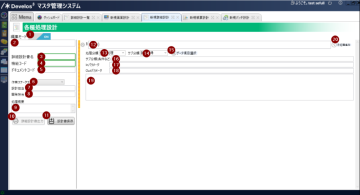
①編集モードのON/OFFボタン、ONは編集モード、OFFは閲覧モード
②追加する詳細設計が所属するカテゴリを設定します。
③追加する詳細設計書名。出力される詳細設計書のファイル名などにも使われます。
④追加する機能コード。同じコードを付けることで関連する機能をまとめて管理できます。
⑤追加するドキュメントコード。1機能に複数のドキュメントがある場合などドキュメントコードでまとめて管理できます。
⑥追加する詳細設計書の作業ステータスを設定します。
⑦追加する詳細設計書の設計担当者を設定します。
⑧機能を開発する担当者を設定します。
⑨追加する詳細設計の処理概要
⑩ボタンを押すことで登録されている詳細設計書ファイルをダウンロードされます。
⑪ボタンを押すことで追加する詳細設計の内容を保存します。
⑫追加するイベントの名称。
⑬追加するイベントの処理区分。
⑭追加するイベントの処理区分に対するサブ分類。
⑮クリックすることでデータ項目選択画面が表示されます。 >>詳細はこちら
⑯追加するイベントの条件。
⑰追加するイベントへの入力パラメータ。
⑱追加するイベントの出力パラメータ。
⑲追加するイベントの処理内容。
⑳クリックすることで追加するイベントのサブイベント入力欄が表示されます。